MicrosoftOfficeWordまたはExcelのハイパーリンクを開くのに時間がかかる
ExcelやWordなどのMicrosoftOfficeプログラムのリンクをクリックすると、開くのに時間がかかることがあります。この問題に直面した場合は、この投稿が役に立ちます。
WordまたはExcelのハイパーリンクを開くのに時間がかかります
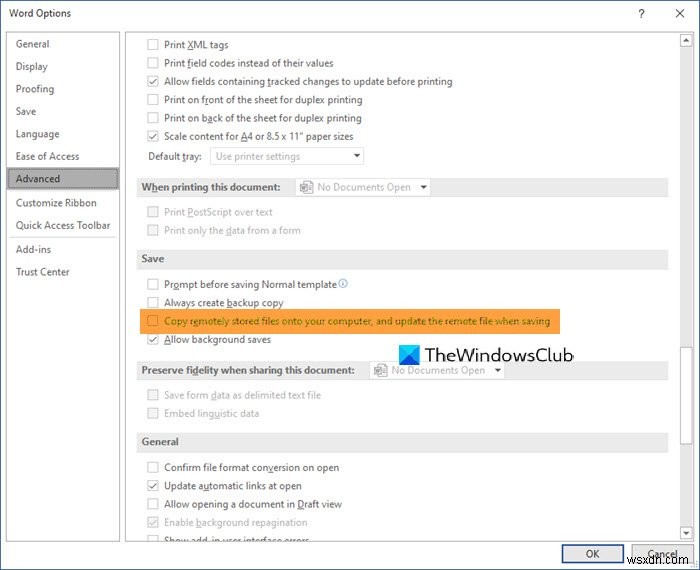
Microsoft Office WordまたはExcelのハイパーリンクが開くのが遅い場合、通常の状況下、またはMicrosoft AD FSサーバーを指している場合は、次の提案を試してください。
- Word(またはExcel)のオプションを開く
- [詳細設定]をクリックします
- [保存]セクションを見つけます
- リモートに保存されたファイルをコンピュータにコピーするを選択します チェックボックス
- [OK]をクリックして終了します。
WordまたはExcelのハイパーリンクはADFSサイトを開くのに時間がかかります
Active Directoryフェデレーションサービス(AD FS)は、組織のWebベースのアプリケーションにアクセスする際の合理化されたユーザーエクスペリエンスを顧客に提供するシングルサインオン機能を有効にします。ただし、MicrosoftOfficeアプリケーションのハイパーリンクを介してそのようなサイトにアクセスしようとするとWordやExcelのように、サイトを開くのに最低60秒かかります。
この問題は主に次の2つの理由で発生します。まず、ADFSには、WordまたはExcelアプリケーションから受信するHEAD要求を処理する機能がありません。次に、AD FSはエラーメッセージを返すことで応答しようとしますが、HEAD応答に要求の本文を含めることができないため、ADFSプロトコルはエラーメッセージを拒否します。これを修正するには、次のことを試してください。
- Windowsレジストリエディタを開きます。
- \ Office \ 16.0 \ Common \ Identityに移動します 。
- DWORDを追加します: ReplaceHLinkHEADRequestWithGET 。
- 値を1(ベースの16進数)に変更します。
- レジストリエディタを閉じて終了します。
- PCを再起動します。
Windowsレジストリエディタを開きます。このためには、Win + Rを組み合わせて押して、「実行」を表示します。 ’ダイアログボックス。
「regedit」と入力します ボックスの空のフィールドで「Enter」を押します ’。
レジストリエディタが開いたら、次のパスアドレスに移動します–
HKEY_CURRENT_USER\SOFTWARE\Microsoft\Office\16.0\Common\Identity.
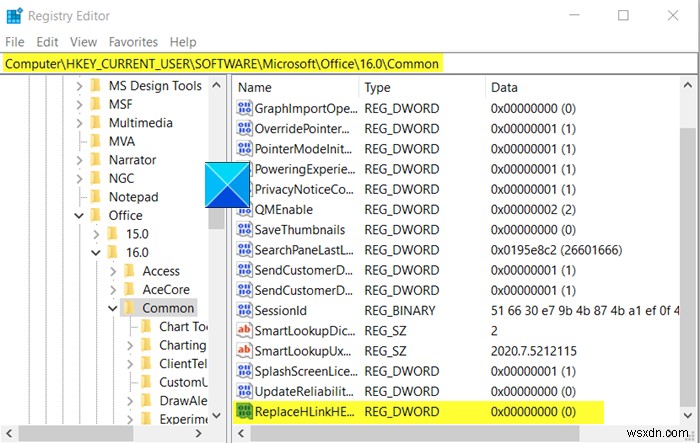
新しいレジストリキーを作成します– DWORD – ReplaceHLinkHEADRequestWithGET 。
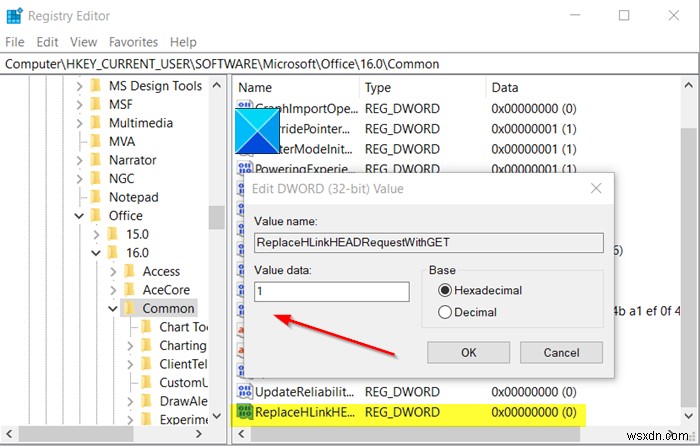
エントリをダブルクリックして、その値をデフォルトの「0」から「 1」に変更します ’。
完了したら、レジストリエディタを閉じて終了します。
PCを再起動します。問題を修正し、ExcelやWordなどのOfficeアプリでADFSサイトを開くのに時間がかからないようにする必要があります。
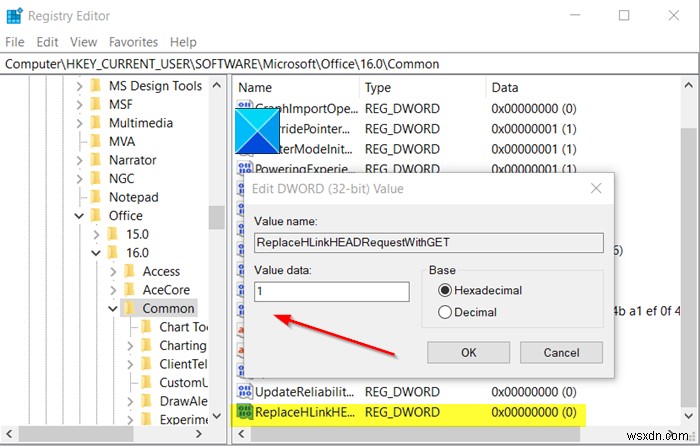
-
MicrosoftOfficeでデフォルトの検索エンジンを変更する方法
既定では、Microsoft Wordは、Word文書内の単語を検索するための既定の検索エンジンとしてBingを使用します。ただし、必要に応じて、MicrosoftOfficeのデフォルトの検索エンジンをBingからGoogleなどの他の検索エンジンに構成または変更できます。 Wordには、別の検索エンジンを使用して、個人のお気に入りに変更できる機能が含まれています。 WordなどのMicrosoftOfficeアプリでデフォルトの検索エンジンを構成する手順は次のとおりです。 Officeのデフォルトの検索エンジンを変更する Windowsキー+Rを押して[実行]ダイアログボックスを開
-
Ctrl + Clickショートカットを有効または無効にして、Wordでハイパーリンクを開きます
Microsoft Wordでは、操作を容易にするために、ユーザーは多くのショートカットを使用できます。たとえば、 Ctrl + Sを押します ドキュメントを瞬時に保存するためのキーボードのキー。編集のたびにドキュメントを手動で保存する必要はありません。同様に、Ctrl+クリックを使用します リンク上で、リンク先のWebページを直接開くことができます。 これで、ドキュメントを編集しているときに、誤って Ctrlを押してしまうことがあります。 キー、それは多くのショートカットの間で一般的であるため。同時に、たまたまリンクをクリックすると、ウェブページが開きます。このようなインシデントを回
